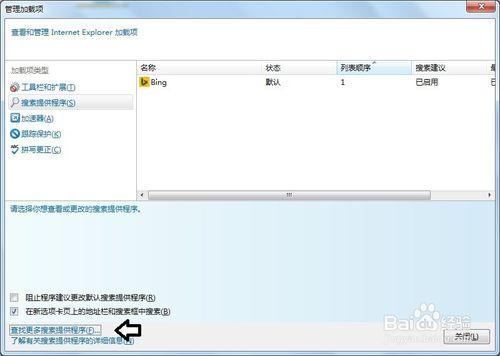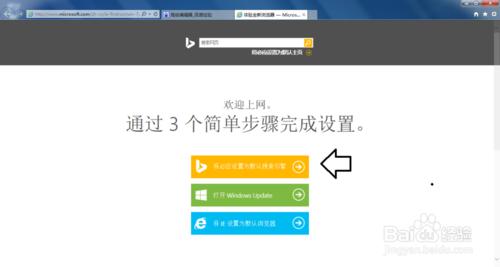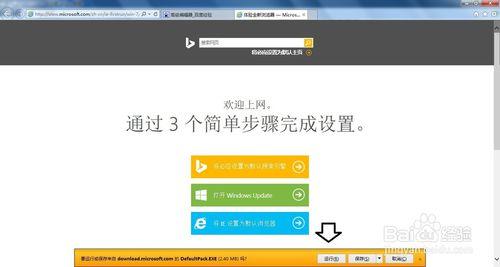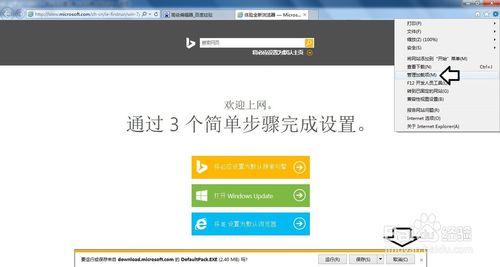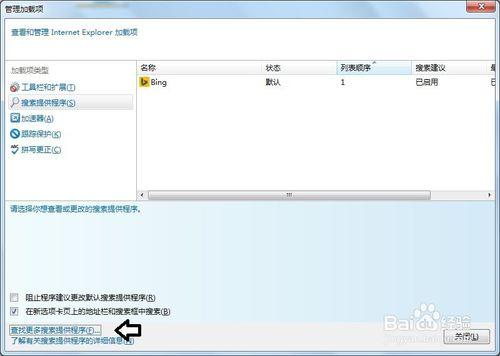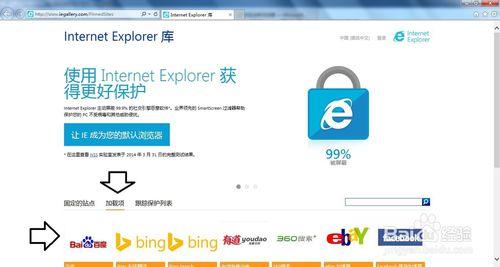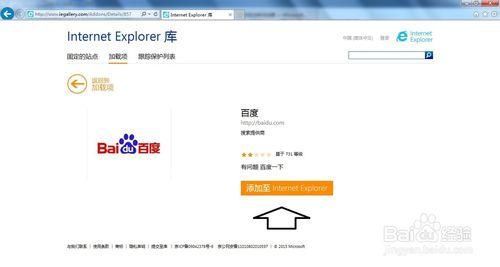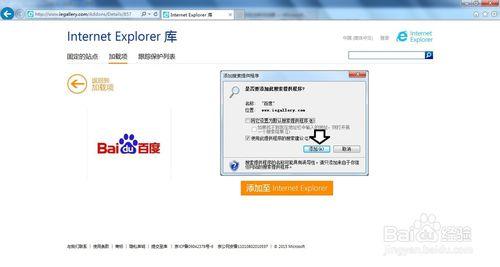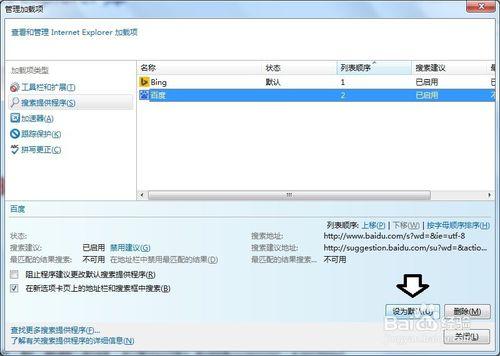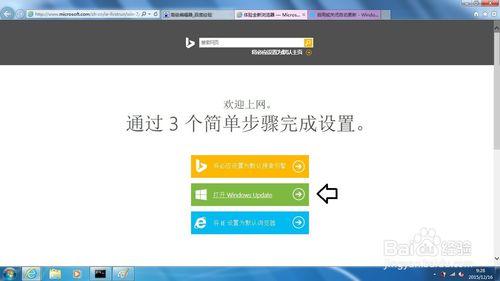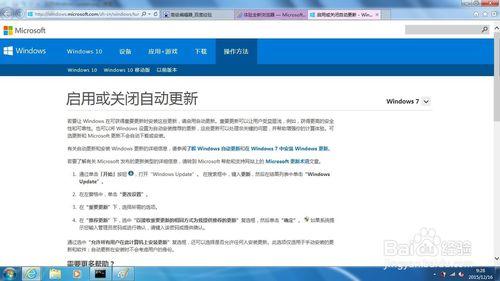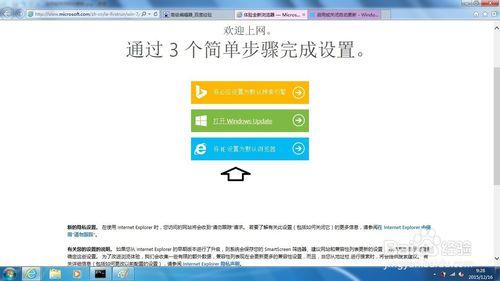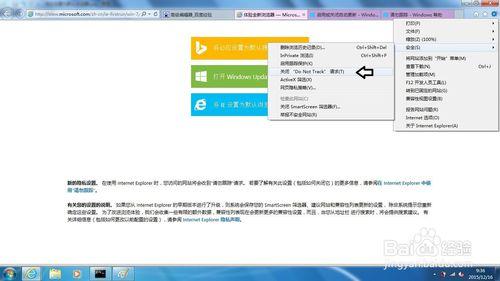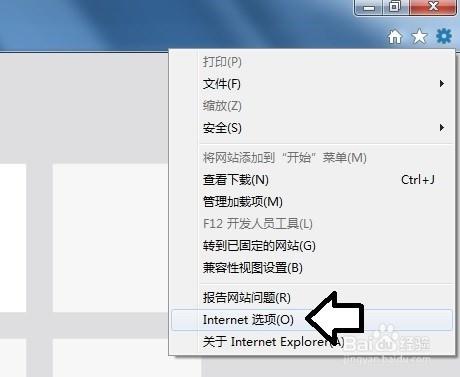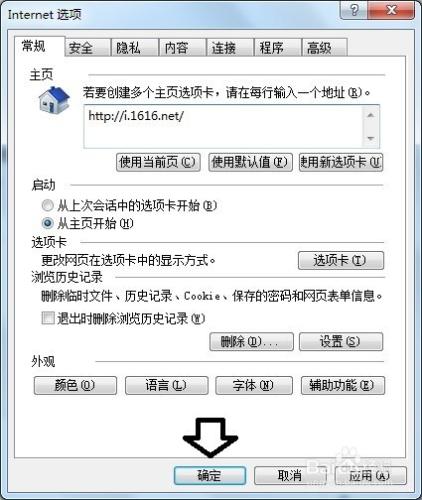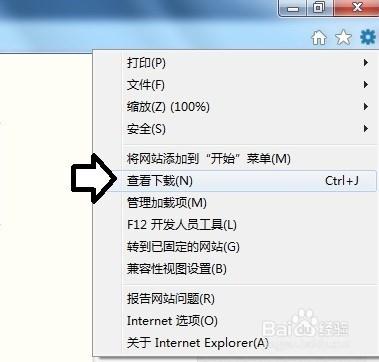Internet Explorer11瀏覽器已經是Windows 7 操作系統的標配,雖然一些菜單、功能會有差異,但總體來說還是傳承了IE瀏覽器一貫的運行模式。
方法/步驟
首次使用,包括新建賬戶之後第一次打開Internet Explorer11瀏覽器,都會有一個設置嚮導,讓用戶自行設置一下相關功能。
首先是將必應(微軟自家的搜索引擎)設置為默認的搜索引擎→運行。
如果還是喜歡百度作為搜索引擎,也可以自定義→點擊取消之後,再從工具欄打開管理加載項進行設置。
管理加載項→點開查找更多搜索提供程序。
此時會彈出微軟的官網供選擇→加載項→點選百度搜索引擎。
在彈出來的百度搜索引擎的頁面,點擊加載至Internet Explorer。
在彈出的確認框中點擊添加即可。
然後,再打開管理加載項就能看到百度搜索引擎被加載了,但此時還不是默認的搜索引擎,點選之後再點擊設為默認即可。如不需要多餘的搜索引擎也可以點選之後點擊刪除按鈕。
第二步打開Windows Update,如果不明白可以點擊右邊的箭頭查看明細。
這裡有啟用或關閉自動更新的詳細步驟。通常IE瀏覽器都需要更新,因為在實際使用過程中,都會發現漏洞,微軟會推送系統補丁供用戶使用。如果已經安裝了第三方安全軟件,也可以關閉系統的自動更新功能(兩者和功能重複)。
第三項就是將IE設置為默認瀏覽器,如果操作系統中還安裝了其他瀏覽器,那麼可以選擇是否設置IE瀏覽器為默認的程序(通常很多瀏覽器都是使用IE瀏覽器內核)。
Internet Explorer11瀏覽器還有一個自動跟蹤的功能,如果不需要,可以點擊工具欄→安全→關閉“Do Not Tarck”請求。
最後,就是Internet Explorer11瀏覽器默認使用MSN主頁,如要更改點擊工具欄上的齒輪狀圖標→Internet 選項。
Internet 選項→常規→主頁→輸入自己喜歡的主頁(可以自定義)→確定。
1 瀏覽器更改主頁
點擊菜單中的查看下載,就能看到使用Internet Explorer11瀏覽器(不同的瀏覽器下載的緩存可能會不一樣,最好將其統一管理)下載的程序所在位置了。
1 如何管理Windows 7下載文件夾?